如何通过Google Chrome启用页面自动翻译功能
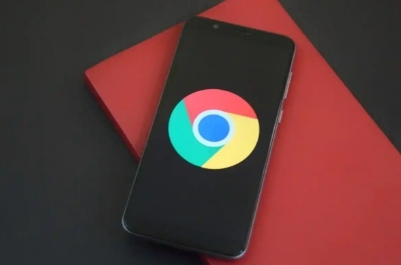
首先,打开你的Google Chrome浏览器。在浏览器界面的右上角,你会看到一个由三个垂直排列的点组成的菜单按钮,点击它。
接着,从弹出的下拉菜单中选择“设置”选项。进入设置页面后,在左侧的导航栏中找到并点击“高级”选项,展开更多高级设置。
在高级设置中,找到“语言”这一项并点击进入。在这里,你可以看到“询问是否翻译非您所写语言的网页”这个选项,将其右侧的开关切换为开启状态。这样,当你访问非中文网页时,Chrome就会自动提示你是否要翻译该页面。
如果你希望进一步自定义翻译设置,可以点击“语言”页面中的“管理语言”链接。在这里,你可以添加或删除语言,以及调整语言优先级。例如,如果你想让Chrome优先使用某种特定语言进行翻译,可以将该语言拖动到列表的顶部。
此外,你还可以在“语言”页面中找到“始终将此语言翻译成”的选项。点击“添加”,然后选择你想要翻译的目标语言。这样,当Chrome检测到你正在浏览使用该语言的网页时,会自动将其翻译成你所设定的语言。
完成以上设置后,关闭设置页面。现在,当你再次访问外语网页时,Chrome会按照你的设置自动提示翻译或者直接进行翻译,帮助你轻松阅读和理解网页内容。
需要注意的是,页面自动翻译功能虽然能够提供大致准确的翻译结果,但有时可能会出现一些语法错误或不准确的表达。因此,在使用翻译后的页面时,仍需结合自己的知识和判断来理解内容。
上一篇: 如何在Google Chrome中减少图片加载时的延迟问题 下一篇: 如何通过Google Chrome管理你的网页标签
相关教程
1
google浏览器隐私设置优化操作方法
2
谷歌浏览器下载安装包下载完成后无法启动程序
3
Chrome浏览器下载安装包完整备份及防止丢失方法
4
最新Chrome浏览器标签页批量操作高效管理方法
5
如何禁止Google Chrome浏览器扫描下载的文件
6
Google Chrome浏览器下载及浏览器自动更新设置方法
7
Chrome的硬件加速功能如何调整
8
Google浏览器下载安装包版本管理技巧
9
Google浏览器下载文件是否可以按类型分类保存
10
谷歌浏览器首页变360了怎么办
